
5 metodi caldi per accedere a iCloud da Android [Guida passo passo]

iCloud è uno dei servizi più potenti offerti da Apple. Se sei un utente abituale di iOS e Mac , diventa più facile accedere a iCloud. Ma cosa succede se hai un dispositivo Android ? Puoi ancora accedere a iCloud su Android? Forse vuoi accedere a iCloud e accedere ad alcuni dei tuoi file. Beh, è complicato ma comunque fattibile. Puoi utilizzare i servizi iCloud con un semplice browser mobile. Questo articolo ti mostrerà come accedere a iCloud su Android.
In generale, i prodotti Apple non funzionano bene con i dispositivi Android poiché non esiste Apple iCloud per Android 'app. Fortunatamente, siamo qui per mostrarti le migliori tecniche per accedere a iCloud su Android.
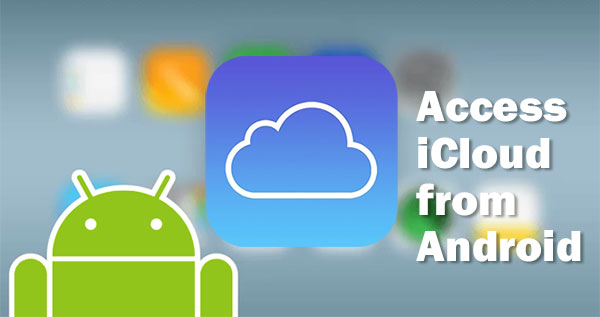
iCloud è il servizio cloud di Apple che crea un servizio di backup unificato per archiviare file e dati. Con iCloud, puoi eseguire il backup dei dispositivi iOS e del computer, sincronizzare automaticamente le impostazioni del dispositivo, visualizzare gli acquisti passati su iTunes e altro ancora. Se hai iCloud, non devi preoccuparti di trovare spazio per archiviare file e documenti importanti. Hai solo bisogno di un computer o di un dispositivo iOS e di un account iCloud per iniziare.
Puoi accedere ad iCloud solo sul tuo telefono Android tramite la home page di iCloud. Anche se ci sono alcuni modi per utilizzare iCloud sul tuo dispositivo Android, puoi comunque essere in grado di accedere ai dati su iCloud (Accedi alle foto di iCloud su Android) e spostarli sul tuo dispositivo Android. Tuttavia, prima di farlo, devi completare l'accesso icloud sul Android telefono. Ecco come farlo;
Passaggio 1: apri il tuo browser Web preferito come Google Chrome sul tuo telefono Android e vai su icloud.com. Accedi ad iCloud su Android utilizzando il tuo ID Apple con la password corretta.
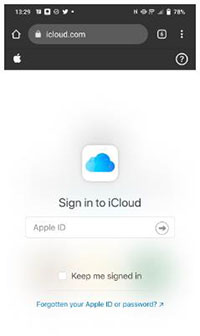
Passaggio 2: inserisci il codice a sei cifre per l'autenticazione a due fattori. Cerca eventuali notifiche su iPhone, iPad o Maclibro che ti chiedono di confermare l'accesso. Inserisci il codice a 6 cifre sul dispositivo Android e scegli "Consenti". Fai clic sull'opzione "Fidati" se utilizzerai di nuovo il dispositivo Android in seguito.
Passo 3 : Tuttavia, puoi aggiungere una scorciatoia iCloud sulla schermata Android in modo da poter accedere rapidamente a iCloud quando lo desideri. Inizia aprendo il browser Chrome e accedi a iCloud.com con l'ID Apple e la password corretti.
Passaggio 4: vai alle applicazioni Web e aprile. Fare clic sul pulsante del menu con tre punti nell'angolo in alto a destra dello schermo. Seleziona l'opzione "Aggiungi alla schermata iniziale". Assegna un nome alla scorciatoia e fai clic su "Aggiungi".
Passaggio 5: vedrai il collegamento iCloud nella schermata iniziale del telefono Android . In questo modo sarà più facile accedere a iCloud dallo schermo del telefono.
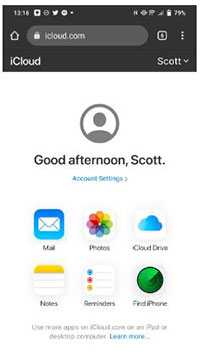
Potrebbero interessarti:
Come ripristinare la cronologia di WhatsApp da iCloud a Android?
[Risolto] Come sincronizzare le foto da iCloud a Android in 3 modi flessibili?
Sai che puoi accedere a iCloud anche sul Android telefono? La libreria foto di iCloud archivia quasi tutte le tue foto, i tuoi video e i tuoi file in Archiviazione iCloud e li rende accessibili su Android. Anche se non esiste un'app iCloud per Android dispositivi, puoi comunque accedere alle foto su iCloud. Ecco come eseguire la sincronizzazione di iCloud con Android;
Passaggio 1: apri il browser Google Chrome e apri icloud.com. Accedi al tuo account utilizzando l'ID Apple e il codice corretti.
Passo 2: Dopo aver effettuato correttamente l'accesso, cerca l'app Foto e aprila.

Passo 3 : Ora puoi scaricare le foto su un dispositivo Android o caricare le immagini su iCloud.
Per coloro che non conoscono l'app iCloud Drive per Android, è possibile accedere facilmente all'e-mail di iCloud su Android dispositivi. Il modo migliore per farlo è aggiungere un indirizzo e-mail iCloud su Gmail o qualsiasi altra applicazione di posta. Se desideri accedere a iCloud su Android tramite e-mail, puoi seguire questi passaggi;
Passaggio 1: vai all'app Gmail e seleziona l'opzione "Menu" nell'angolo in alto a sinistra dello schermo del telefono.
Passaggio 2: individua il menu a discesa e scegli l'opzione "Impostazioni". Procedi su "Altro" dal menu Aggiungi account.
Passaggio 3: inserisci l'indirizzo e-mail associato al tuo account iCloud e la relativa password. Segui le istruzioni sullo schermo di Gmail per completare il processo. Ora sarai in grado di accedere alla casella di posta iCloud dal dispositivo Android .

Per saperne di più:
Come sincronizzare Android su iCloud
Modi semplici per trasferire musica da iCloud a Android
Se hai deciso di cambiare telefono e ora stai passando da un iPhone a un Android, potresti voler trasferire anche alcuni dei tuoi contatti. Quindi, sincronizzare i contatti di iCloud sul tuo Android è il modo più semplice. Potresti aver già utilizzato Contatti Google come rubrica predefinita sul tuo Android, ma puoi sempre aggiungere i contatti di iCloud o utilizzare la combinazione di contatti iCloud e Google. È possibile eseguire questa operazione nei seguenti passaggi:
Passaggio 1: apri il browser Web sul tuo computer e apri iCloud.com. Scegli "Contatti" dal menu a discesa. Tenere premuto il tasto Maiusc mentre si evidenziano i contatti da copiare.
Passaggio 2: salva vCard sul computer toccando il simbolo dell'ingranaggio nell'angolo in basso a sinistra e scegliendo l'opzione "Esporta vCard".

Passo 3: Puoi salvare il file su un archivio cloud come Google Drive o trasferirlo sul telefono Android tramite Bluetooth o un cavo USB.
Passaggio 4: vai al telefono, apri l'app Contatti e cerca l'opzione Importa dalle impostazioni dell'app. Fare clic sull'opzione "Importa" o "Importa/Esporta". Ora importa i tuoi contatti dai file VCF al tuo telefono Android .
Passaggio 5. Al termine, noterai che tutti i contatti iCloud sono stati copiati sul tuo telefono Android . Scegli il file vCard che hai salvato sul computer per importare i contatti che avevi copiato da iCloud.
C'è ancora un modo più semplice per ottenere i file iCloud su un dispositivo Android, oltre ai metodi sopra menzionati. Inoltre, puoi scaricare subito i dati dell'iPad su un telefono Android. Il modo migliore per farlo è utilizzare un software potente come Phone Backup for Android. Questo software può trasferire contatti, messaggi, foto, video e altri dati da iCloud al tuo telefono Android.
* Ripristina i dati di backup di iCloud in modo selettivo.
* È possibile visualizzare in anteprima i file mentre si scelgono quelli da ripristinare.
* Supporta dispositivi Android e iOS .
* Può ripristinare il backup di iCloud o iTunes su Android telefoni.
* Supporta quasi tutte le generazioni di telefoni Android .
Questa è una guida passo passo per trasferire direttamente i dati di iCloud al tuo Android .
01 Avvia il backup del telefono per Android sul computer
Avvia Backup del telefono per Android sul tuo computer e scegli "Backup del telefono". Collega il tuo telefono Android al computer utilizzando un cavo USB. Successivamente, tocca l'icona "Ripristina" al centro dello schermo.

02 Accedi al tuo account iCloud
Scegli l'opzione "Ripristina dal backup di iCloud" dalla schermata successiva visualizzata. Riceverai un codice di verifica sul tuo dispositivo iOS se hai abilitato l'autenticazione a due fattori per l'account iCloud. Inserisci il codice e tocca "Verifica".

03 Scarica i dati di backup di iCloud
Scegli i file da ripristinare dai file di backup elencati e tocca "Download" per salvarli nella memoria locale del computer. Il programma leggerà e mostrerà quindi tutti i dati scaricati dal backup di iCloud.

04 Ripristina i dati di backup di iCloud su Android
Fare clic sul tipo di file e visualizzare l'anteprima mentre si scelgono i file specifici da inviare o inviare tutti. Al termine, tocca "Ripristina su dispositivo". Scegli un telefono Android dal menu a discesa e tocca "Continua" per trasferire i dati.

Questo è tutto! Ora sai come accedere a iCloud su Android. Non è facile? Puoi comunque accedere ai dati su iCloud e spostarli sul tuo dispositivo Android . Anche se non esiste un'app iCloud per Android dispositivi, i modi di cui sopra ti aiuteranno ad accedere a iCloud da Android senza problemi. Inoltre, hai Dr.Fone - Backup Telefono (Android) per trasferire i dati iCloud su un dispositivo Android in pochissimo tempo.
Articoli Correlati:
Come trasferire i dati da iCloud al telefono Samsung senza problemi?
3 semplici metodi per scaricare il backup di iCloud per Android in pochi minuti
Sincronizza il calendario iCloud con Android telefoni/tablet
Come eseguire il backup dei contatti iPhone su iCloud? (Guida definitiva)
Come ottenere i contatti da iCloud a iPhone 14/13/12? [Risolto]